今天羽化飞翔给大家带来的资源名称是【 PTCCreo 2.0 】,希望能够帮助到大家。更多软件资源,访问《互联网常用软件工具资源汇总贴》。
软件介绍
ptc creo2.0是行业领域内备受好评的2D和3D CAD软件,该软件功能非常丰富,覆盖整个产品开发领域,还具备互操作性、开放、易用三大特点,不仅如此,该软件还整合了PTC公司的三个软件Pro/Engineer的参数化技术、CoCreate的直接建模技术和ProductView的三维可视化技术,可以高效的完成三维产品设计。
PTCCreo 2.0 软件下载地址

PTCCreo 2.0 软件安装步骤及详细教程
1.选择我们下载的安装包,右健解压
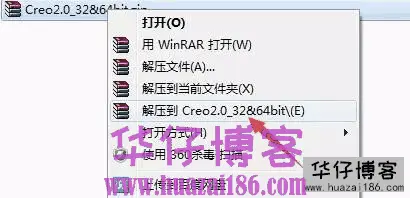
2.按快捷键Win+R键打开运行面板,并输入cmd

3.输入ipconfig /all 打回车

4.记录物理地址
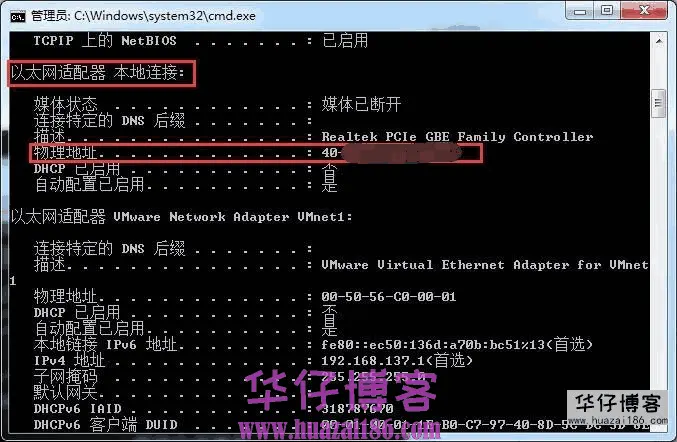
5.到D盘Program Files目录下,新建文件夹PTC,在安装包中找到ptc_licfile.dat 文件,复制到D:\Program Files\PTC文件目录下,用记事本打开ptc_licfile.dat,在查看中选中替换,打开替换对话框,将所有00-00-00-00-00替换成刚才复制的物理地址,关闭保存。
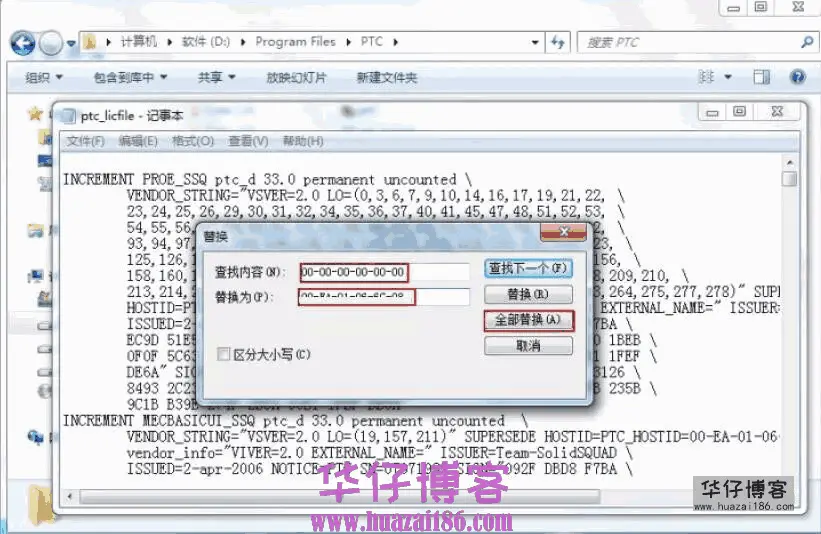
6.运行setup.exe安装程序,选择安装新软件,点击下一步
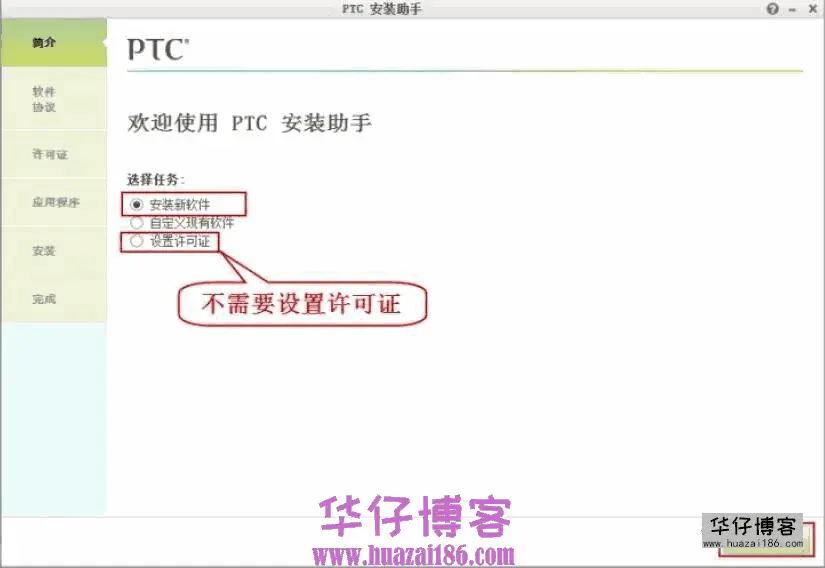
7.选中我授受,点击下一步
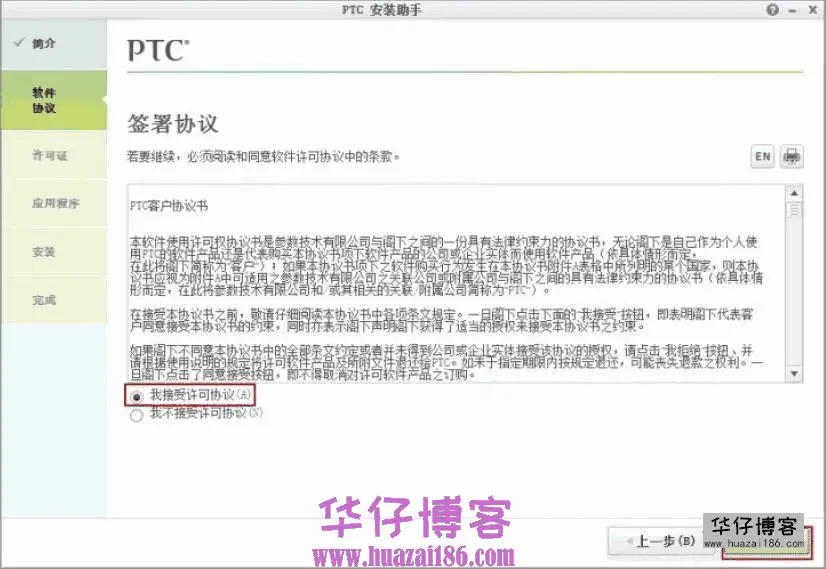
8.输入你的许可证位置D:\Program Files\PTC\ptc_licfile.dat
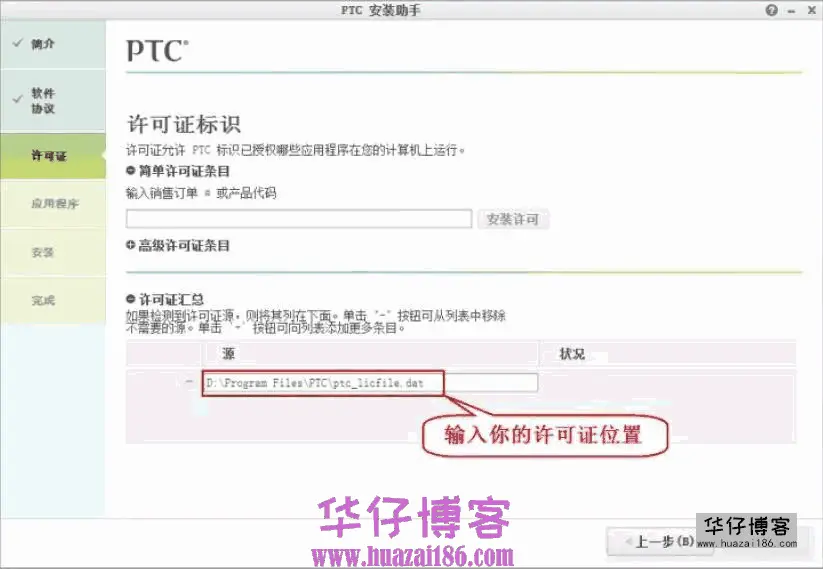
9.软件会自动检测是否可用,点击下一步继续
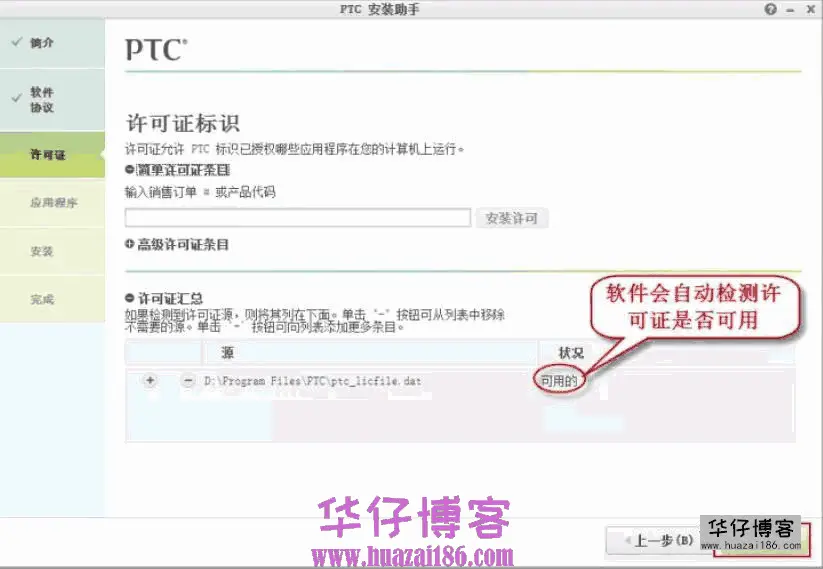
10.选择软件安装位置,确认后点击安装
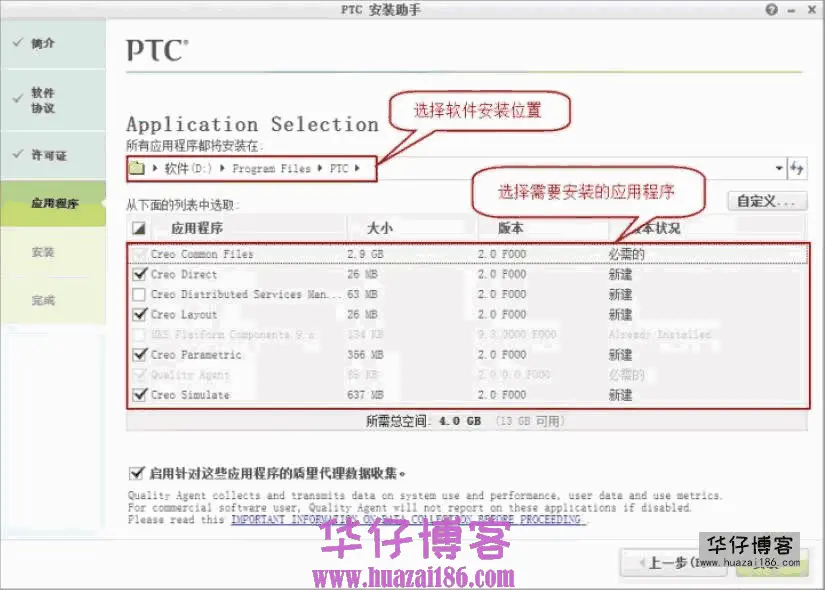
11.安装中……等待安装完成
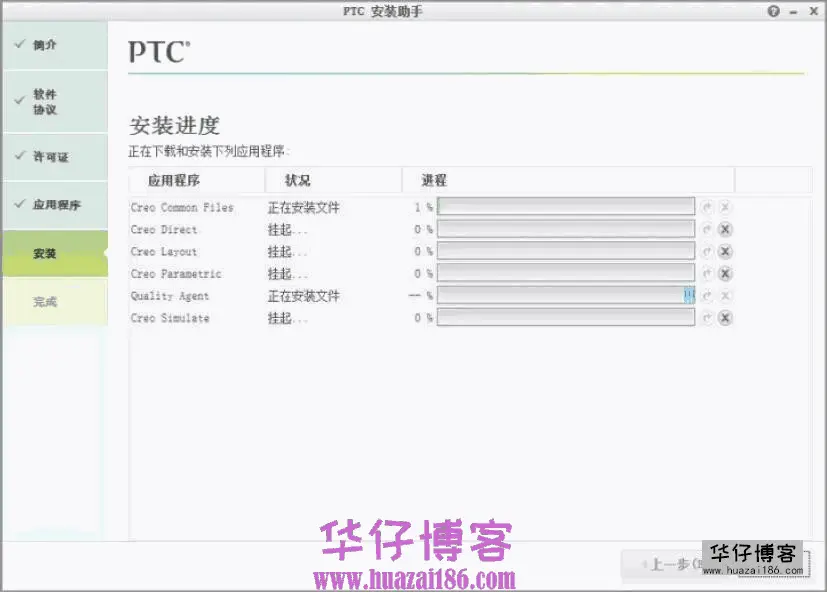
12.点击完成
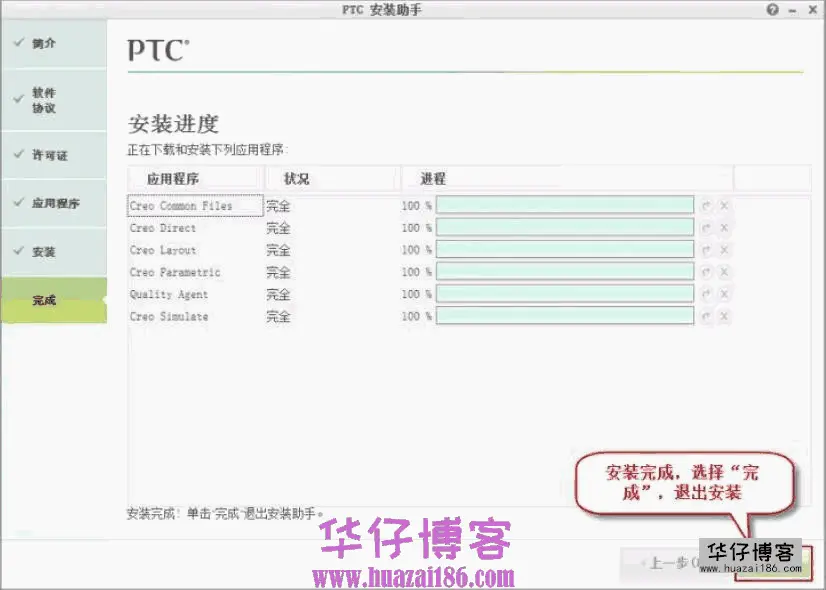
13.安装完成后,在安装包中打开破解文件,右健以管理员的方式打开PTC_Creo_Patcher_0.1_SSQ.exe,开始破解,第一次点击look for,找到刚才安装目录下的M040文件夹(默认为C:\Program Files\PTC\Creo 2.0\Common Files\M040),之后第二次点击look for,选中M040文件夹,点击START
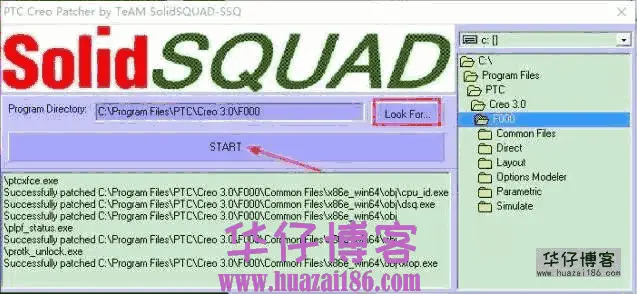
14.继续破解,第一次点击look for,找到刚才安装目录下的Distributed Services Manager文件夹(默认为C:\Program Files\PTC\Creo 2.0\Distributed Services Manager),之后第二次点击look for,选中Distributed Services Manager文件夹,点击START,最后关闭窗口
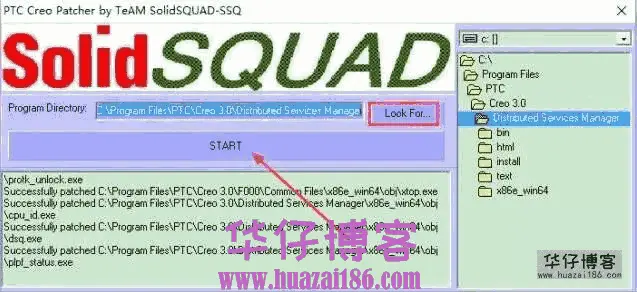
15.安装破解成功,打开软件就可以正常使用了
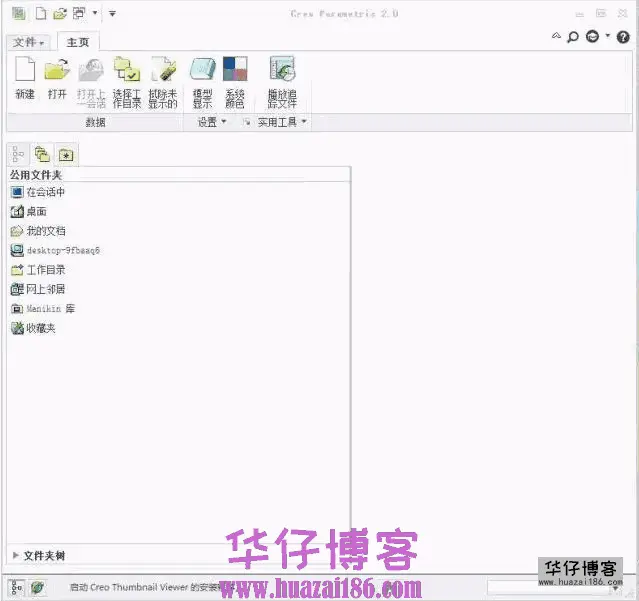












暂无评论内容